
amd 装系统,轻松实现系统升级与安装
时间:2024-10-30 来源:网络 人气:
AMD处理器装系统全攻略:轻松实现系统升级与安装
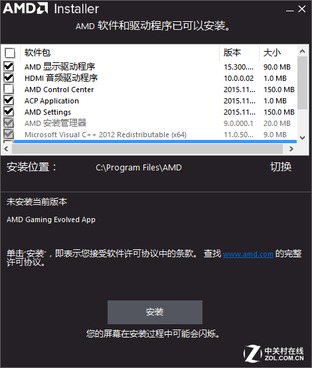
一、准备工作
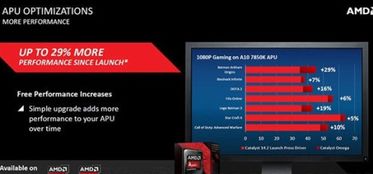
在开始安装操作系统之前,我们需要做好以下准备工作:
备份重要数据:在安装操作系统之前,请确保备份电脑中的重要数据,以免在安装过程中丢失。
准备安装盘:您可以选择使用U盘或光盘作为安装盘。如果是U盘,需要制作成启动U盘;如果是光盘,需要准备一张系统安装光盘。
下载操作系统镜像:从官方网站或其他可靠渠道下载您所需的操作系统镜像文件。
二、制作启动U盘
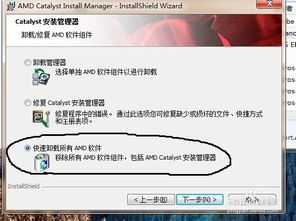
如果您选择使用U盘作为安装盘,需要制作成启动U盘。以下是制作启动U盘的步骤:
下载并安装U盘启动盘制作工具,如Windows To Go Maker、Rufus等。
将U盘插入电脑,并运行U盘启动盘制作工具。
选择操作系统镜像文件,并设置启动模式(如UEFI或Legacy)。
点击“开始”按钮,等待制作完成。
三、进入BIOS设置
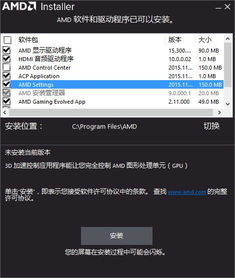
在安装操作系统之前,需要进入BIOS设置,调整启动顺序,以便从U盘启动电脑。以下是进入BIOS设置的步骤:
开机时按下F2、DEL或F10等键进入BIOS设置界面。
在BIOS设置界面中,找到“Boot”或“Boot Options”选项。
将U盘设置为第一启动设备,并保存设置。
四、安装操作系统

完成BIOS设置后,即可开始安装操作系统。以下是安装操作系统的步骤:
重启电脑,从U盘启动。
按照屏幕提示操作,选择安装语言、区域和键盘布局。
选择安装类型,如“自定义(高级)”。
选择安装盘,将操作系统安装在硬盘上。
等待安装完成,重启电脑。
五、安装驱动程序

安装操作系统后,需要安装相应的驱动程序,以确保硬件设备正常工作。以下是安装驱动程序的步骤:
进入操作系统,打开设备管理器。
查找需要安装驱动的硬件设备,如显卡、网卡等。
右键点击设备,选择“更新驱动程序”。
选择“自动搜索更新的驱动程序软件”,等待安装完成。
通过以上步骤,您已经成功为AMD处理器安装了操作系统。在安装过程中,请注意备份重要数据,并按照提示操作。祝您使用愉快!
相关推荐
教程资讯
教程资讯排行













